Verfasst von unter Opera am 24. Juni 2011
Leider kommt es vor, dass man Opera heruntergeladen hat, aber die Sprache nicht automatisch auf Deutsch voreingestellt ist. Der findige User geht in die Einstellungen von Opera und ändert die Sprache auf Deutsch, sieht aber anschließend die Menütexte immer noch auf Englisch. Leider ist es mit dem Ändern der "Preferred Language" nicht getan, man muss noch einen Schritt weiter gehen.
Zunächst ruft man die Einstellungen unter Menu -> Settings -> Preferences... auf und geht zu dem Tab "General". Dort findet man ganz unten die Einstellungen zur "Preferred Language", diese setzt man erst mal auf Deutsch.
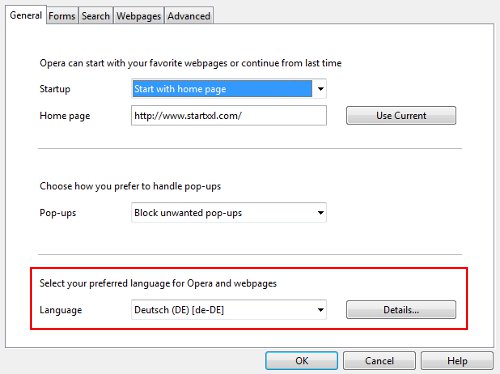
Nun muss man noch auf den Button "Details..." klicken und die "User Interface Language" von en.lng auf de.lng ändern. Die Angabe ist ein Pfad zu einer Sprachdatei. Wenn man auf "Choose..." klickt, landet man aber nicht zwingend im Installationsverzeichnis von Opera, sondern muss erst noch dorthin navigieren. Das deutsche Sprachpaket liegt hier: "..\Opera\locale\de\de.lng".
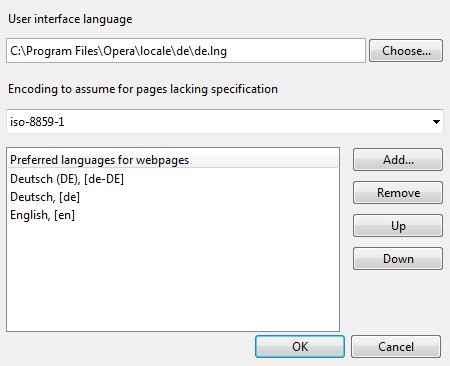
Nach der Änderung bestätigt man die Dialoge mit "OK" und die Sprache von Opera erscheint nun überall auf Deutsch. Natürlich funktioniert diese Anleitung auch in der umgekehrten Richtung, wenn man von Deutsch auf Englisch oder eine andere Sprache wechseln möchte.
 Web & Apps
Web & Apps
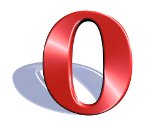
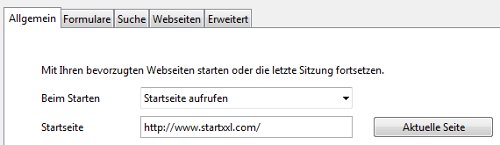

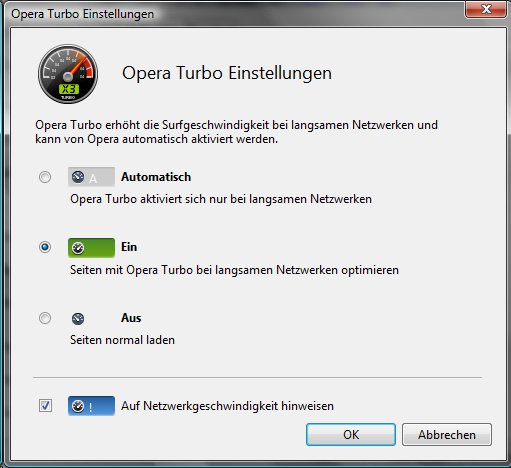
#1 von Hans A. Weber am 13. Juli 2011
Endlich mal ein Beitrag der mir als einfacher "user" weiter hilft. Vielen Dank.
#2 von Dupelug am 30. Dezember 2012
Und was macht man wenn es kein ..\Opera\locale\de\de.lng gibt??? Woher bekomme ich die deutsche Datei?